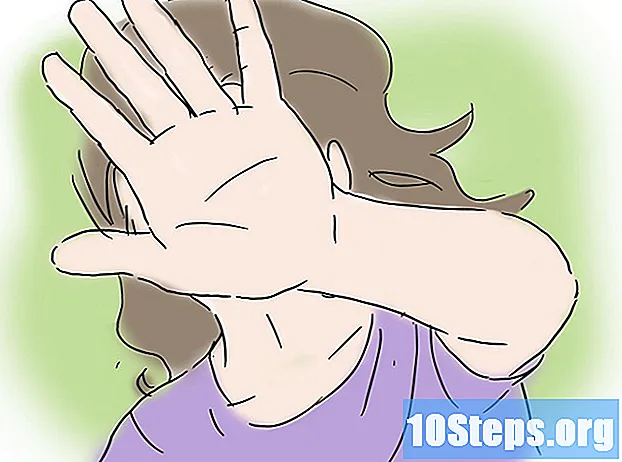Nilalaman
- yugto
- Pamamaraan 1 Palitan ang pangalan ng subtitle file
- Paraan 2 I-install ang software ng third-party
Ang Windows Media ay ang default na video at audio player na nagsasama ng lahat ng mga aparato na nagpapatakbo sa ilalim ng Windows operating system. Bagaman ang program na ito ay mas katugma sa lahat ng mga pangunahing format ng video at audio, ang pagdaragdag ng mga panlabas na subtitle ay maaaring maging isang kumplikadong gawain. Dapat mong i-edit ang subtitle file o gumamit ng software ng third-party upang idagdag ito sa Windows Media Player.
yugto
Pamamaraan 1 Palitan ang pangalan ng subtitle file
-

Ilipat ang subtitle file. Ilagay ito sa folder kung nasaan ang video. Ilipat o kopyahin ang panlabas na subtitle file sa folder kung saan mayroong video na nais mong idagdag ito. -

Palitan ang pangalan ng subtitle file na may pangalan ng video. Mag-right click sa subtitle at mag-click reappoint. I-type ang pangalan ng iyong video at pindutin ang pagpasok. -

Buksan ang video kasama ang Windows Media Player. Mag-right click sa video at mag-click Maglaro sa Windows Media Player. Mayroon ka ring pagpipilian upang i-double click sa video kung ang iyong default na player ay Windows Media. -

I-configure ang Windows Media upang ipakita ang mga subtitle. Upang gawin ito, pumunta sa menu pagbabasa sa tuktok ng window ng player at ilipat ang cursor sa Lyrics, caption at subtitle. Pagkatapos ay mag-click sa Isaaktibo kung magagamit. Isara ang window ng Windows Media Player at i-restart ang programa upang makita ang mga subtitle ay lilitaw sa video.
Paraan 2 I-install ang software ng third-party
-

I-download ang DirectVobSub. Ito ay isang software bukas na mapagkukunan tanyag na Microsoft Windows na nalulutas ang mga problema ng hindi pagpapakita ng mga subtitle sa Windows Media Player.- I-download ang DirectVobSub mula sa opisyal na pahina ng pag-download ng software. Magagamit ang programa para sa 32 at 64 bit na mga bersyon ng Windows. Kaya siguraduhin na piliin ang isa na katugma sa iyong operating system.
- Kapag nai-download ang software sa anumang online platform, siguraduhing magpatakbo ng isang secure na pag-scan. Papayagan ka nitong siguraduhin na ang file ay hindi masira ng mga malware o mga virus.
-

I-install ang DirectVobSub. Matapos i-download ang file ng pag-install, i-double click ito at hayaang magsimula ang proseso. Kapag kumpleto ang pag-install, dapat ipakita ng Windows Media Player ang mga subtitle nang walang anumang problema. -

Palitan ang pangalan ng extension ng subtitle file sa .sub. Kung hindi suportado ng Windows Media Player ang mga subtitle kahit na matapos i-install ang DirectVobSub, maaaring kailanganin mong baguhin ang extension ng file. Mag-right-click sa subtitle file, i-click reappoint at baguhin ang extension .srt na mayroong sa dulo ng pangalan sa .sub.